
Jeśli zastanawiasz się, czy to możliwe usuń blokadę ekranu na Samsungu, tutaj znajdziesz odpowiedź. W tym artykule pokażemy, jak możesz to zrobić, nie tracąc żadnych przechowywanych w nim danych, o ile spełniasz bardzo proste wymagania.

Ze strony internetowej Samsung
Najszybszą i najłatwiejszą metodą, która pozwoli nam zachować wszystkie dane, które przechowujemy na naszym urządzeniu, jest korzystanie ze strony internetowej Samsung, a konkretnie ze strony internetowej, która umożliwia nam zlokalizowanie naszego telefonu komórkowego.
Możemy usunąć blokadę ekranu w Samsungu, o ile wcześniej założyliśmy konto w Samsungu z urządzenia, aby powiązać je z naszym kontem.
Jeśli posiadamy konto Samsung, ale nie jest ono powiązane z terminalem, nie będziemy mogli usunąć blokady ekranu.
Najprawdopodobniej, jeśli założyłeś konto Samsung, ponieważ pozwala nam ono cieszyć się szeregiem dodatkowych korzyści, które oferuje nam Google, w tym możliwością usunięcia konta wzór blokady, odcisk palca, kod blokujący dostęp do urządzenia.
Oczywiście musimy znać adres e-mail powiązany z kontem wraz z hasłem. Jeśli nie pamiętasz hasła, nie ma problemu.

Jak odzyskać hasło do konta Samsung
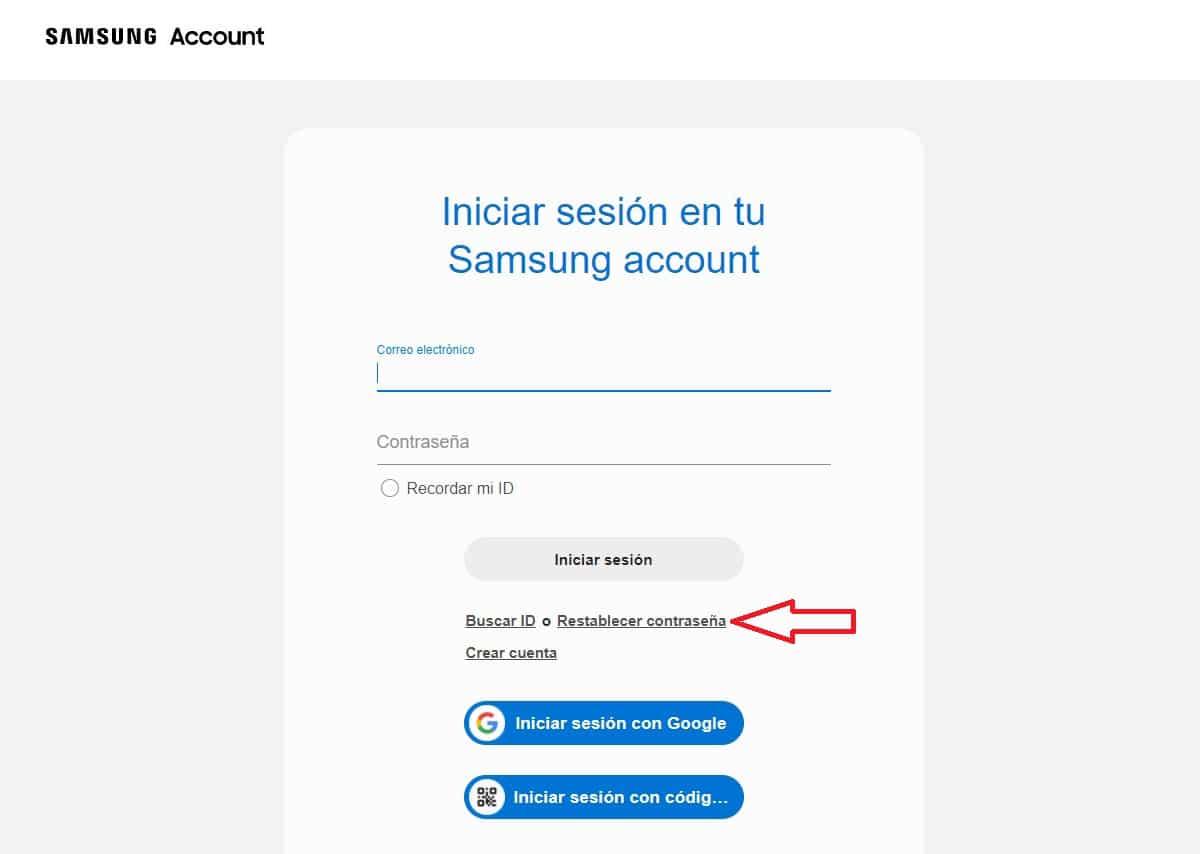
Następnie pokażemy Ci kroki, które należy wykonać, abyodzyskaj hasło do konta Samsung. Więcej niż odzyskanie go, stworzenie nowego.
Samsung, podobnie jak Apple, Google, Microsoft… przechowuje hasła w postaci zaszyfrowanej na swoich serwerach i nie ma do nich w żaden sposób dostępu. Informacje o haśle działają poprzez haszowanie.
Ponieważ Samsung nie może złamać mojego hasła, zaprasza nas do stworzenia nowego. Aby utworzyć nowe hasło Samsung, musimy wykonać następujące czynności:
- Kliknij na jest link, który przeniesie nas na stronę Samsung.
- Następnie kliknij Resetuj hasło.
- Wprowadzamy konto e-mail, z którym powiązaliśmy nasz terminal Samsung.
- Na to konto e-mail otrzymamy wiadomość e-mail z linkiem, który zaprasza nas do zresetowania hasła poprzez wprowadzenie nowego. Nie trzeba pamiętać tego, który mieliśmy.
Od tego momentu będzie to nowe hasło do Twojego konta Samsung. Nie będziesz musiał ponownie logować się do urządzenia przy użyciu tego samego hasła, chyba że się wylogujesz.
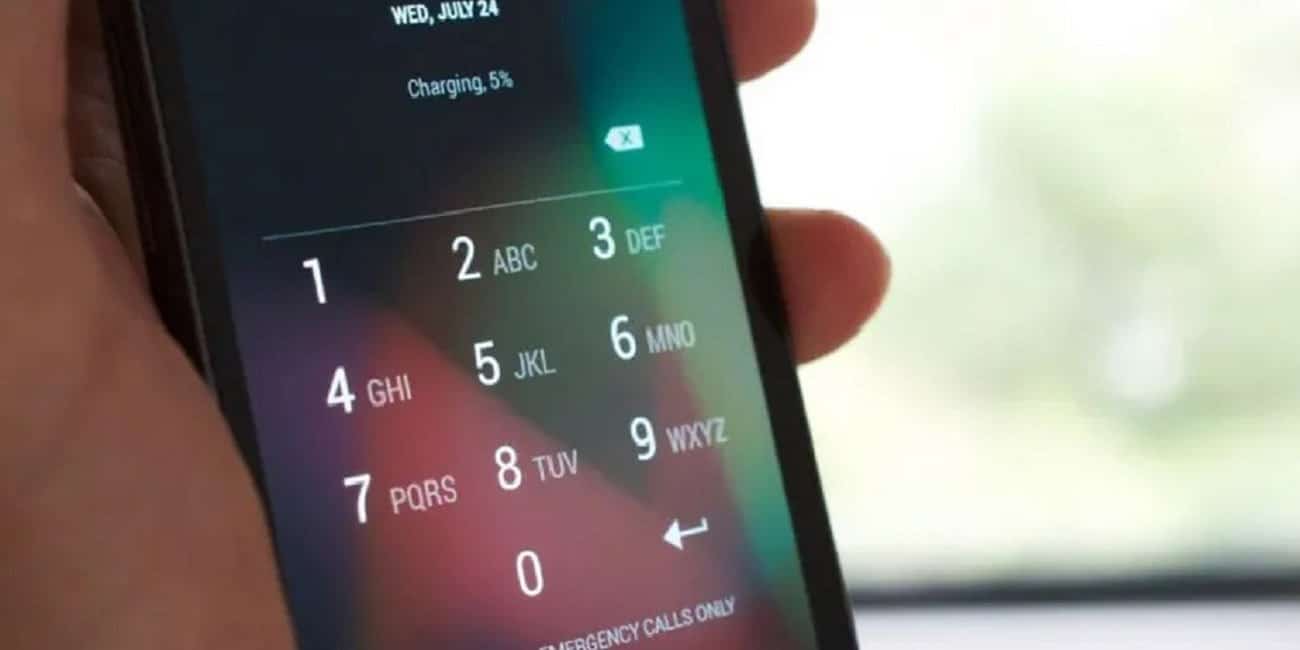
Usuń blokadę ekranu w Samsungu
Aby przeprowadzić ten proces, urządzenie musi mieć połączenie z Internetem za pośrednictwem Wi-Fi lub danych mobilnych.
Jeśli nie, musimy dołożyć wszelkich starań, aby go zachować, ponieważ w przeciwnym razie serwery Samsung nie będą mogły skontaktować się z urządzeniem, aby usunąć blokadę ekranu.
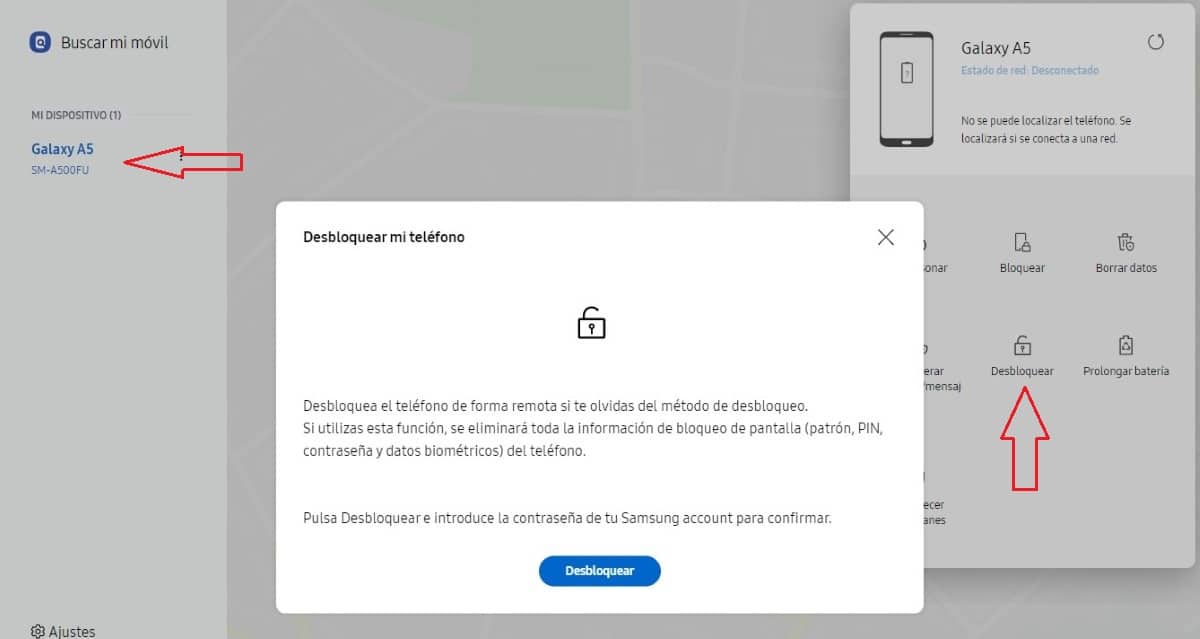
- Odwiedziliśmy witrynę Samsung Znajdź mój telefon (Samsung)
- Wprowadzamy dane naszego konta.
- W prawej kolumnie zostaną wyświetlone urządzenia powiązane z kontem. Kliknij na urządzenie, z którego chcemy usunąć blokadę ekranu i przejdź na prawą stronę.
- Po prawej stronie pojawia się nowe okno, w którym musimy kliknąć Odblokuj
- Aby potwierdzić, że jesteśmy prawowitym właścicielem konta Samsung, z którym powiązane jest urządzenie, wprowadzamy hasło do konta Samsung.
Następnie musimy wprowadzić nową metodę blokowania dostępu do urządzenia.
ADB

Inną metodą, jaką mamy do dyspozycji, aby usunąć blokadę ekranu z Samsunga lub dowolnego innego urządzenia, jest użycie ADB (Android Debug Bridge).
Możemy skorzystać z tej metody, o ile wcześniej aktywowaliśmy w naszym urządzeniu tryb debugowania USB. Opcja ta znajduje się w opcjach dla programistów i pozwala za pomocą komputera modyfikować parametry systemu. Jeśli nie, oto wszystkie dostępne opcje usunięcia blokady ekranu Samsung przy jednoczesnym zachowaniu danych.

Pozostałe opcje, które również pokażemy w tym artykule, pozwalają nam wyeliminować blokadę ekranu, tracąc wszystkie dane, które się w niej znajdują.
Jeśli wcześniej aktywowaliśmy tryb debugowania USB, pokażemy Ci kroki, które należy wykonać, aby usunąć blokadę ekranu z dowolnego urządzenia z Androidem.
- Pierwszą rzeczą, którą musimy zrobić, to pobrać ADB przez jest połączyć. Następnie rozpakujemy plik w folderze, do którego będziemy musieli uzyskać dostęp z wiersza poleceń.
- Następnie podłączamy terminal do komputera i uzyskujemy dostęp do wiersza poleceń systemu Windows przez aplikację CMD (aplikację, którą musimy uruchomić z uprawnieniami administratora)
- Wchodzimy do katalogu, w którym rozpakowaliśmy aplikację i piszemy następujące polecenia:
- adb shell
- cd /data/data/com.android.providers.settings/databases
- sqlite3 ustawienia.db
- zaktualizuj zestaw systemowy wartość = 0 gdzie nazwa = 'lock_pattern_autolock';
- aktualizacja zestawu systemowego wartość = 0, gdzie nazwa = 'lockscreen.lockedoutpermanently';
- .porzucić
- Wyjście
- Adb reboot
Po wpisaniu ostatniego polecenia urządzenie nie powinno wyświetlać ekranu blokady. Jeśli nie, zaleca się powtórzenie wszystkich kroków.
Aplikacje do usunięcia hasła
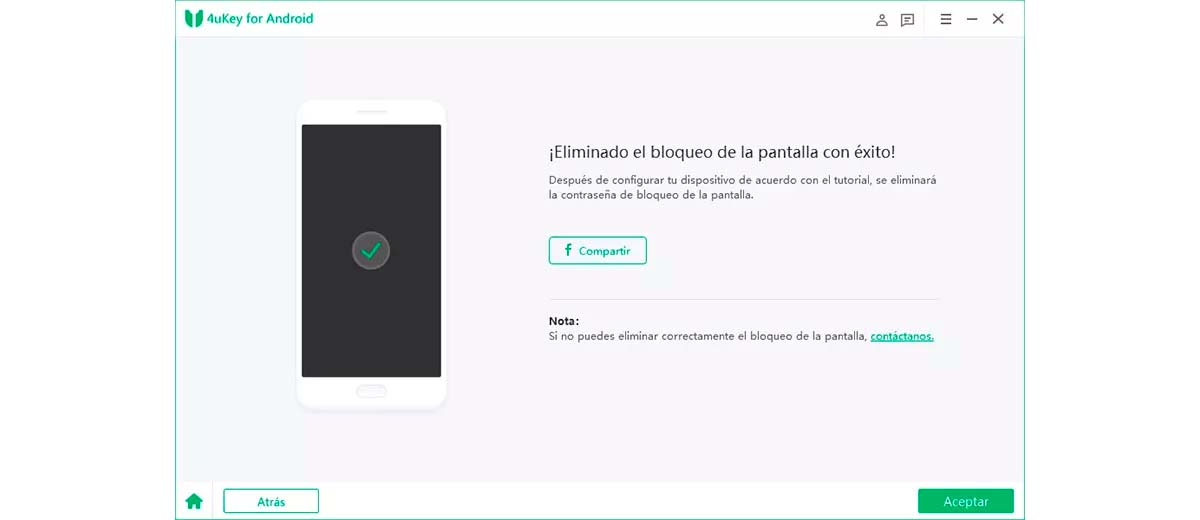
W internecie dostępnych jest wiele aplikacji, które pozwalają nam odzyskać dostęp do urządzenia, którego wzór lub kod blokady zapomnieliśmy.
Jednak każdy z nich nie pozwala nam przechowywać informacji to jest w środku.
Kiedy ustanawiamy kod blokady lub jakąkolwiek inną metodę ochrony dostępu do urządzenia, gdy terminal jest zablokowany, szyfruje całą dostępną w nim zawartość.
Jeśli nie znamy tzw kod odblokowujący, nigdy nie będziemy w stanie rozszyfrować tej treści. Chociaż te aplikacje twierdzą inaczej, w końcu zawsze poinformują nas, że zawartości nie będzie można odzyskać.
To, co naprawdę robią te aplikacje, to przywracanie urządzenia od zera. Możemy zrobić ten proces bez konieczności płacenia średnio 30 euro, które te aplikacje kosztują (nie, nie są darmowe, choć wydają się być inaczej).

Jak przywrócić urządzenie z Androidem

W zależności od producenta naszego telefonu, proces przywracania urządzenia i usuwania całej jego zawartości jest różny. W ten artykuł, pokazujemy wszystkie dostępne opcje przywracania urządzenia z Androidem w zależności od producenta.
